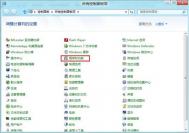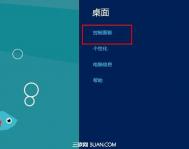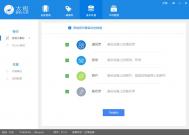Windows8系统如何设置是单击或双击打开项目
Windows 8在设置是单击或双击打开项目的方法与Windows 7基本相似,只是文件夹选项的位置不一样。
Windows 7的设置是在:组织-文件夹和搜索选项-常规-打开项目的方式。
Windows 8的具体设置如下:
第一步、单击查看
第二步、单击右侧选项
第三步、单击常规
第四步、选择打开项目的方式。具体如下图:
(本文来源于图老师网站,更多请访问http://m.tulaoshi.com/windowsxitong/)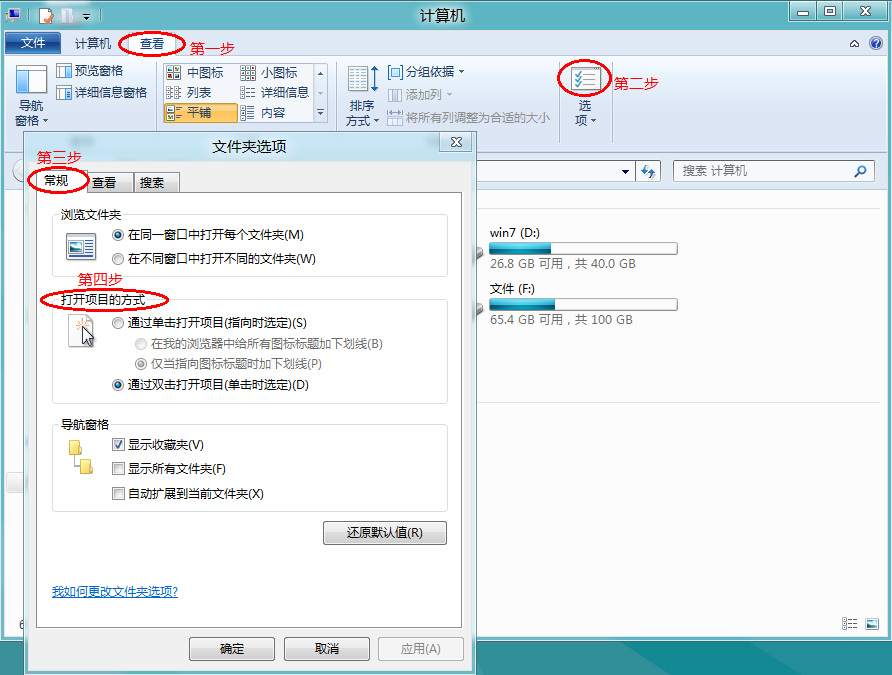
如何从双系统中卸载Windows8消费预览版
1、以 Hyper-V 平台创建的虚拟机测试,在 127GB 硬盘中划分三个分区(其中一个 100MB分区为系统自行创建),大小为 50GB、50GB、27GB,其中 Windows 7 系统安装在第一个主分区(即下图红框处),如下图所示:
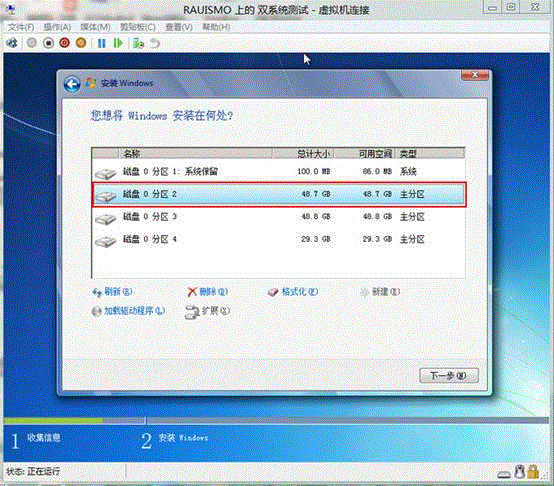
2、另外的 Windows 8 发布预览版系统(消费预览版亦可)在安装过程中选择第二个主分区(即下图红框处),如下图所示:

3、正常开机,在引导系统选择界面,选择Windows 7系统。如下图所示:

4、正常进入系统桌面后,使用Win+R热键调出运行对话框,键入msconfig后点击确定按钮或回车。如下图所示:
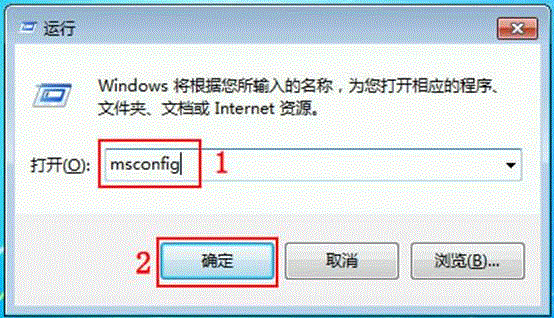
5、在弹出的系统配置界面,点击引导选项卡,在列表中单击Windows 8 (D:Windows) : 默认 OS使其为选中状态,然后点击删除按钮,最后点击确定按钮。如下图所示:

6、系统将提示重新启动才能应用更改,确保当前所有工作内容已经保存后点击重新启动(R)按钮。如下图所示:

7、系统重启时,将不会提示任何系统选择信息,而是按照正常单系统一样直接引导 Windows 7,且引导过程中仍然可以使用 F8 热键调出高级启动菜单。但是我们还需进入系统,删除 D 盘(原来 Windows 8 系统所在盘)的一些文和目录。正常进入系统桌面后,打开计算机或资源管理器,并双击 D 盘。如下图所示:
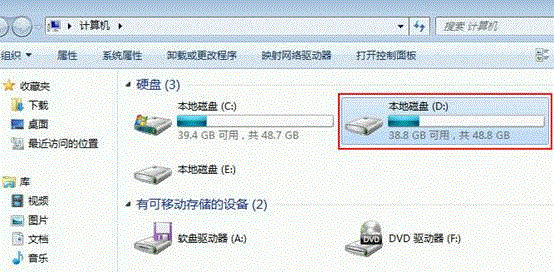
8、在 D 盘根目录下,使用鼠标左键配合 Ctrl 热键选中Perflogs、PRogram Files、Program Files(X86)、ProgramData(默认为隐藏属性,不删除也不影响,大小仅为五六兆左右)、Windows、用户共六个文件夹(除此之外的任何文件夹不要删除,避免数据丢失)。选中后在文件夹上点击鼠标右键,在弹出菜单中选择删除(D)按钮。如下图所示:

9、系统将提醒是否确认删除多个项目,确认无误后可点击是(Y)按钮。如下图所示:

10、系统将自动将相关项目移除到回收站。后续如确认数据没有影响,可以清空服务站。如果数据有影响,可根据实际情况恢复即可。删除过程如下图所示:

11、如系统提示文件夹访问被拒绝,则可勾选为所有当前项执行此操作(A),然后点击跳过(S)按钮。如下图所示:

12、如一定需要删除具备管理员权限的目录,可以再该目录上点击鼠标右键,选择属性按钮。如下图 ProgramData 文件夹所示:

13、在弹出的属性对话框中,点击安全选项卡下的高级(V)按钮。如下图所示:
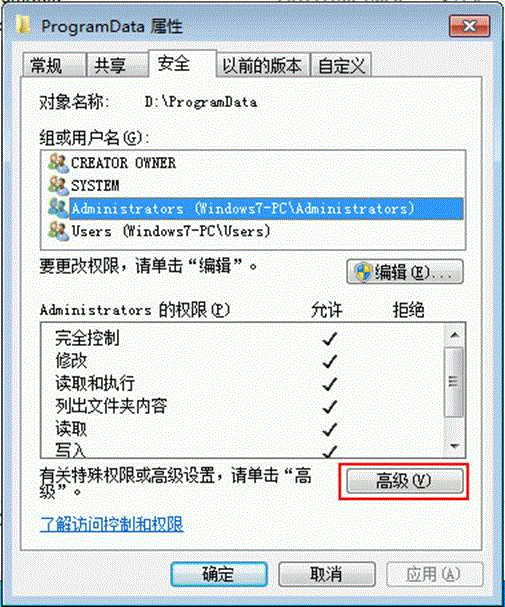
14、在弹出的高级安全设置对话框,点击所有者选项卡下的编辑(E)按钮。如下图所示:
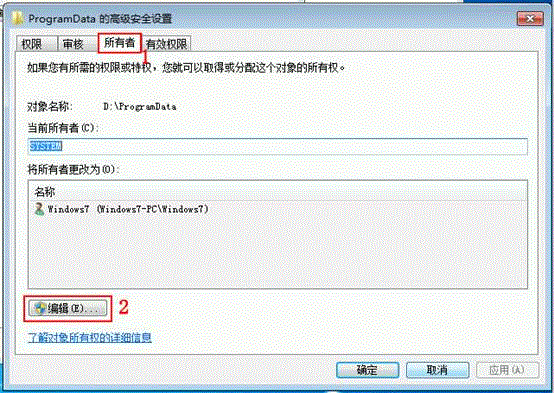 Tulaoshi.Com
Tulaoshi.Com15、在所有者更改列表中点击Windows7(Windows7-PCWindows7(注意:实际需选择当前管理员账户,而下图的 Windows7 账户就是管理员),然后勾选替换子容器和对象的所有者(R),最后点击确定按钮。如下图所示:
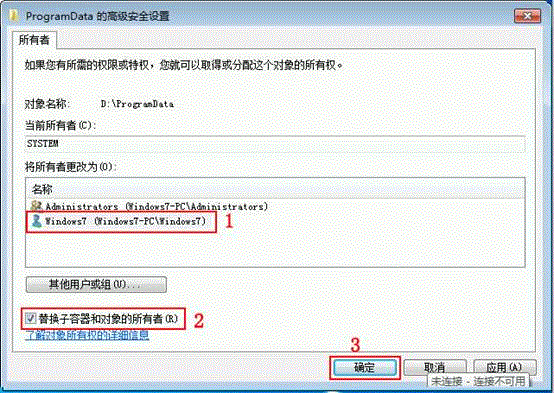
16、系统将会提示信息,直接点击是(Y)按钮即可。如下图所示:

17、继续点击确定按钮(注意:操作后的处理时间视文件数量而定)。如下图所示:

18、然后点击权限选项卡下的更改权限(C)按钮。如下图所示:

19、在弹出的高级安全设置界面,分别勾选包括可从该对象的父项继承的权限(I)和使用可从此对象继承的权限替换所有子对象权限(P),然后点击确定按钮。如下图所示:
(本文来源于图老师网站,更多请访问http://m.tulaoshi.com/windowsxitong/)
20、然后根据系统提示的信息对话框,点击是(Y)按钮(注意:操作后的处理时间视文件数量而定)。如下图所示:

21、更改权限后,直接点击确定按钮。如下图所示:

22、此时可以看到管理员权限已经具备了删除和修改功能,点击确定按钮,即可按照正常方式删除该文件夹。如下图所示:

23、其他文件夹也可以按照此方式操作,关键点在于更改所有者、替换子容器、更改权限。
TuLaoShi.com 注:更多精彩教程请关注图老师电脑教程栏目,图老师电脑办公群:189034526欢迎你的加入
当程序在Windows8里无法运行怎么办
方案一:
1、在无法运行的应用程序或无法安装的应用程序图标上点击鼠标右键,打开兼容性疑难解答,例如:
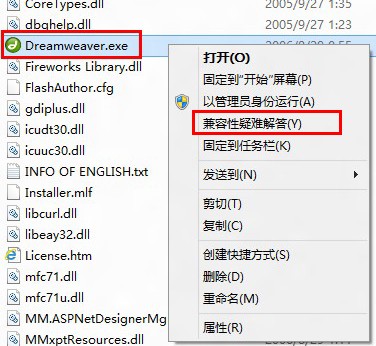
2、选择尝试建议的设置;

3、选择测试程序,程序可通过兼容性设置启动,来解决兼容性问题。

方案二:
如果已经知道此程序兼容的系统,可以手动进行设置尝试,
1、右键需要设置的程序,打开属性,点击兼容性选项卡,

2、勾选以兼容模式运行这个程序,选择程序兼容的操作系统,运行程序后会以设置方案启动。
注:更多精彩教程请关注图老师电脑教程栏目,图老师电脑办公群:189034526欢迎你的加入